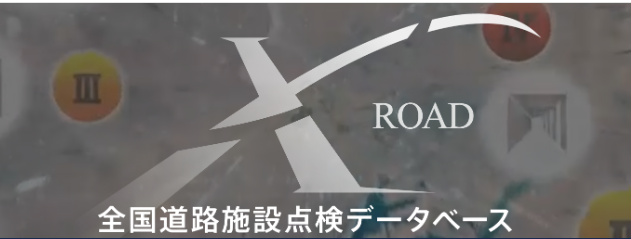本マニュアルは、全国道路施設点検データベス(橋)の 補修・ 補強工事 調書 データに係る部分を抜粋した暫定版とます。
Ⅰ. 閲覧 編
Ⅰ-1. リスト表示・検索方法
・インフォメーション画面左のメニューバーから「補修・補強工事調書」をクリックします。
・「補修・補強工事調書」の初期画面
・表示画面の説明
① :年度、地方整備局、事務所、出張所、表示により選択した機関が管理する橋梁リストが表 示されます。(出張所を選択せず、事務所単位での表示は可能)
② :1頁に表示する行数を 10 橋、20 橋、30 橋に変更できます。
③ :頁送りをする機能です。(→:次頁、←:前頁)
④ :追加条件を設定し、データの絞り込みが可能です。(下図画面)
・「路線名」「橋梁名」「橋長」は手入力項目、その他の項目はプルダウンから選択します。
・複数項目を選択した場合は、選択項目全てに合致する橋梁リストを表示します。
Ⅰ-2.地図表示及び帳票表示機能
・①~②のマークをクリックすると地図や帳票を表示します。
・①地図:地図を表示します。
・②PDF:点検調書を PDF で表示します。
・③に☑すると、④が選択可能となり、データの出力、複数橋梁の地図表示が可能となります。
・「出力」は、選択している橋梁の帳票を圧縮ファイル(zip 形式)で出力 します。
Ⅱ.データ登録編
Ⅱ―1.補修・補強工事調書(登録用)施設一覧画面の基本操作
①:ログインユーザー名を表示します。
②:画面右上のログアウトボタンをクリックすると本システムからログアウトします。
③:地方整備局及び事務所を指定してください。ログインユーザーに紐づく地方整備局及び事務所 が指定できます。
④:「クリックすると追加の検索条件が設定できます」をクリックすることで、追加条件画面が展 開します。(追加条件の表示画面は、⑪参照)
⑤:画面左上(項目見出し)の橋梁 ID の左側の選択欄をクリックすることで、全選択/全解除がで きます。
⑥:選択欄:操作対象とする施設にチェックをしてください。
⑦:PDF マーク:クリックすると、補修補強工事調書をプレビュー表示できます。
⑧:1ページあたりの行数:施設一覧の 1 画面に表示する行数を 10、20、30 に変更できます。
⑨:頁送り:←(前頁)、→(次頁)
⑩:登録施設リスト:検索結果の施設一覧を PDF 形式にてプレビュー表示できます。
・ 追加条件を指定すると地方整備局、事務所及び追加条件を満たす施設一覧を参照できます。
⑪:「追加条件を設定してください」をクリックすると追加条件画面が閉じます。
Ⅱ-2.補修補強工事調書入力用データの作成
既に入力用データを入手し、定期点検カルテ入力システムで入力作成中または入力済みの場合 には、本章で示す入力用データの作成は不要です。Ⅲ-7.補修補強工事調書データ取込から進め て下さい。
・ 対象橋梁の補修補強データの作成手順を説明します。
①:インフォメーション画面左のメニューバーから「橋梁管理カルテ(登録用)」をクリックする。
・ 施設一覧に遷移します。
②、③:②地方整備局、事務所を順に指定し、③「検索」をクリックし、施設一覧を表示します。
④、⑤:④対象施設を選択し、⑤「補修補強データ作成」をクリックします。
⑥:「補修補強データ作成を開始しますか?」を確認し、「はい」をクリックします。
⑦:処理完了まで、しばらくお待ちください。
⑧:「補修補強データを作成しました。」を確認し、「確認」をクリックします。
⑨:対象施設の補修補強に「○」表示されていることを確認してください。
補修補強データ作成は同じ橋梁に対して複数回実施することが可能です。
Ⅱ-3.定期点検データの取得 選択した橋梁に関連する直近の定期点検データを取り込み、補修・補強工事調書に反映いたします。
①:インフォメーション画面左のメニューバーから「補修・補強工事調書(登録用)」をクリックす る。
②:地方整備局、事務所を入力したのち、「検索」をクリックし、カルテを検索する。
③:取得対象の補修補強データを選択する。
④:「定期点検データ取得」をクリックする。
⑤:メッセージを確認したのち、「はい」をクリックする。
⑥:取込結果を確認したのち、「確認」をクリックする。
Ⅱ-4.補修補強データの MDB 出力
・ 作成した補修補強データを出力する操作を説明します。
①:インフォメーション画面左のメニューバーから「補修・補強工事調書(登録用)」をクリックし ます。
②、③:②:地方整備局及び事務所を指定し、③「検索」をクリックします。
④:対象施設を選択します。(例では1橋梁のみですが、複数選択可)
⑤:工事名を設定していない場合、MDB 出力ボタンは非活性となり選択出来ません。アイコンをク 編集ボタン(黄)をクリックして工事名を入力してください。
⑥:工事名を入力し、登録をクリックしてください。
同じ橋梁に同じ工事名を設定した場合、警告文が表示されるので「確認」をクリックし、再度工事 名の設定を行ってください。
⑦:「MDB 出力」をクリックし、次に「配布データ出力」をクリックします。
注)配布データのデータフォルダ構成について
・「配布データ出力」では対象事務所に対して、一つのデータフォルダ構成となります。
・「配布データ出力(橋梁別)」では対象事務所に対して、橋梁ごとのデータフォルダ構成となりま す。
・上記のように、橋梁単位、事務所単位での出力は可能ですが、点検・診断結果の記録、記録デー タの道路橋 DB への登録等を考慮した場合、橋梁単位での出力をお進めします。
⑧:処理完了をしばらくお待ちください。
⑨:ダウンロードが完了すると、「配布データを出力しました。」となるので、「確認」をクリック します。
⑩:画面下部よりダウンロードファイル(.zip)を右クリックし、「ファイルを開く」を選択します。
⑪:配布データ出力ファイル(ZIP)を展開します。
⑫:展開された配布データを確認します。
・ 定期点検・カルテ入力システム(スタンドアロン版)を利用し、配布データに対して、補修補強工事データを登録します。
Ⅱ-5.補修補強工事データの記録
・ 補修補強工事データを記録します。
・ 事前にダウンロードした、定期点検・カルテ入力システム(スタンドアロン版)を起動します。
①:初期画面の「補修・補強工事」をクリックします。
注)定期点検業務受注者は、「橋梁管理カルテ」がグレー表示の場合があります。
②:「データフォルダ」選択をクリックします。
③:出力し、展開したフォルダを選択します。
④:対象橋梁をダブルクリックします。
⑤:補修補強工事データを記録し、保存します。
Ⅱ-6.補修補強工事データ取込の準備
① :対象施設を選択します。
②:「外部出力」をクリックします。
③ :出力設定に「補修補強工事データ」を選択します。
④ :補修補強工事データを出力するフォルダを新規作成します。
⑤ :「OK」をクリックします。
⑥:外部出力された補修補強工事データを ZIP ファイルへ圧縮します。
(フォルダ選択→右クリック→送る→圧縮(ZIP 形式)フォルダの順にクリック)
⑦:圧縮済のデータファイル(ZIP)を確認します。
Ⅱ-7.補修補強データ取込
データ取込の前に必ずご確認下さい。
補 修補 強デー タ取 込時の 留意 事項
1)データ取込用のデータ(定期点検カルテ入力システムで作成したデータ) について
・ 定期点検カルテ入力システムで作成されたデータは、橋梁管理カルテ、定期点検、第三者 被害予防措置、塩害特定点検、補修補強工事調書のデータがひとつのファイルとして出力さ れますが、道路橋 DB への登録は、各データ毎におこなって下さい。
2)データ取込時の処理について
・ 道路橋 DB へのデータ取込は、常に「上書き」処理をおこないます。
・ 補修・補強工事調書のデータは、最終更新者が登録したデータのみ保持します。
・ データ取込をおこなう場合は、取込前の道路橋 DB に格納されているデータが、どの時点の 誰が登録したデータであるかを確認のうえ、「上書き」登録の適否を必ずご確認下さい。
・ 道路橋 DB の登録データがどのような状況(誰が、いつ登録しているか)であるかの情報 は、施設管理者(業務発注者)、点検業者等の関係者間で共有して下さい。道路橋 DB 上でも補 修・補強工事調書(登録用)画面にて点検業務のコメントができる仕組みを設けていますの で、ご活用下さい。(Ⅱ-8.コメント・確定フラグ登録参照)
3)データの確定について
・ 道路橋 DB では、結果データの公開前に、点検業務の最終データが登録されたことの確認が 必要となります。確認の方法として、データ登録画面のコメントと合わせて確定フラグを設 定しています。
最終データを登録する際には、コメントとともに必ず確定フラグをチェック状態にして下 さい。(Ⅱ-8.コメント・確定フラグ登録参照)
・前項で作成した圧縮ファイル(ZIP 形式)を道路橋 DB に取り込みます。
・道路橋データベースのインフォメーション画面から「補修・補強工事調書(登録用)」をクリック し登録する施設の一覧を表示します。
① :「補修補強データ取込」をクリックします。
② 、③:②取込対象の補修補強データを選択し、③「開く」をクリックします。
④ :配布データ取込画面が表示されます。
⑤、⑥:⑤対象を選択し、⑥「確認」をクリックします。 注)例では1橋梁のみですが、複数橋梁を含む配布データを指定した場合、複数橋梁が表示され、複数選択可となります。
⑦:処理が完了するまでしばらくお待ちください。
⑧:補修補強データの取り込み結果を確認し、「確認」をクリックします。
注)取込結果について
・上段(緑):正常に取り込み完了した橋梁(橋梁管理番号、橋梁番号、橋梁名)が表示されます。
・下段(赤):取込に失敗した橋梁情報とエラー内容が表示されます。 例)必要なファイルが見つかりません:画像ファイルが所定のフォルダ配下に見つからない
カルテが確定済 :カルテの確定フラグが✓済みのため配布データ取込不可 補修・補強工事調書が確定済:補修・補強工事調書の点検確定/診断確定が✓済みのため配 布データ取込不可
不明なエラー:その他のエラー(データベース運営会社にお問い合わせ下さい。)
⑨、⑩:施設一覧にて⑨最新登録日と⑩最新登録者を確認します。
注)
⑧ 最新登録日には、作業日(当日)を設定します。
⑨ 最新登録者には、ログインユーザー名を設定します。
⑪ :インフォメーション画面左のメニューバーから「橋梁管理カルテ(登録用)」をクリックし ます。
⑫ :地方整備局、事務所を入力したのち、「検索」をクリックし、カルテを検索します。
⑬ :カルテに「〇」が表示されていることを確認してください。
注1)
補修補強データの取込と同時に、カルテの取込(注2)も実施します。 注2)
カルテの取込を実施するのは、登録するデータに含まれるカルテデータが道路橋データベースに 存在しない場合に限ります。
⑭ :ログインユーザー名が設定されていることを確認してください。
⑮ :作業日(当日)が設定されていることを確認してください。
Ⅱ-8.コメント・確定フラグ登録
・ 補修補強データの取込を実施した者がデータの状態などをコメントに残すことで、閲覧者がデ ータの状態を確認することができます。
①:コメント、確定フラグを編集する場合にクリックする。
②、③:コメントを登録(100 文字以内)、確定フラグを✓する。
④:登録をクリックする。
⑤:「登録しました。」と表示されるので、「確認」をクリックする。
⑥:施設一覧にてコメント/確定フラグを確認する。
Ⅱ-9.データの公開 入力が完了した補修補強データを閲覧機能にて参照できるように公開することが可能です。
①:インフォメーション画面左のメニューバーから「補修・補強工事調書(登録用)」をクリックす る。
②:地方整備局、事務所を入力したのち、「検索」をクリックし、カルテを検索する。
③:確定ボタンをクリックする。
注) 確定ボタンは以下の条件を全て満たした場合のみとなります。
⚫ ログインユーザーが道路管理者
⚫ 検索時に追加条件を指定していない。(自管理の補修・補強工事調書を全て表示している。)
⚫ リスト表示されている全ての補修・補強工事調書で以下を満たす。 業者名/更新日が設定されている場合、確定フラグが✓されている。
一度公開した補修・補強工事調書は非公開に戻せないため、確定ボタンをクリックする際には十分 に注意して下さい。
④:「公開」をクリックする。
⑤:「公開しました。」のメッセージを確認したのち、「確認」をクリックする。
Ⅱ-10.補修補強データの削除
①:インフォメーション画面左のメニューバーから「補修・補強工事調書(登録用)」をクリックす る。
②:地方整備局、事務所を入力したのち、「検索」をクリックし、カルテを検索する。
③:削除対象の補修補強データを選択する。
④:「補修補強データ削除」をクリックする。
⑤:メッセージを確認したのち、「はい」をクリックする。
⑥:「補修補強データを削除しました」を確認したのち、「確認」をクリックする。